Pēdējoreiz atjaunināts
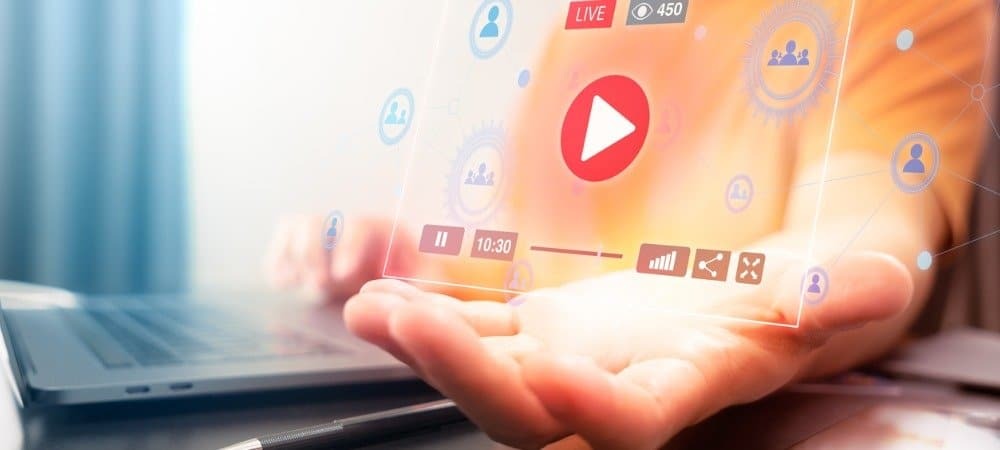
Dažādiem video failu veidiem ir savas priekšrocības un trūkumi. The MKV piemēram, tiek plaši izmantots faila formāts, kas spēj atbalstīt dažāda veida video saturu, nezaudējot kvalitāti. Tas ir lielisks video formāts, taču, neskatoties uz to, ka tas darbojas divus gadu desmitus, MKV formātam joprojām trūkst atbalsta visās platformās.
Tas jo īpaši attiecas uz daudziem portatīviem un atsevišķiem multivides atskaņotājiem, piemēram, Blu-ray atskaņotājiem, kuri var cīnīties, lai atskaņotu MKV failus. Ja jūs mēģināt atskaņot MKV failu, tas būs jāpārvērš. Viena no iespējām ir pārveidot to par populāru MP4 formātā, kuru gandrīz visi video atskaņotāji atbalsta dabiski.
Viens no ātrākajiem un vienkāršākajiem veidiem, kā konvertēt MKV failus uz MP4 operētājsistēmā Windows 10, ir izmantot bezmaksas rīku WinX video pārveidotājs. Šis ātrais, viegli lietojamais video pārveidotājs uzņems visus jūsu rīcībā esošos MKV failus un ātri tos pārveidos MP4 vai citā formātā.
Ja vēlaties konvertēt MKV uz MP4, izmantojot WinX Video Converter, jums būs jādara šādi.
MP4 priekšrocības vs. MKV video failiem
Pirms izmantojat WinX Video Converter, lai konvertētu MKV uz MP4 failiem, jums varētu būt interesanti uzzināt priekšrocības.
Abi failu tipi ir veidoti, lai darbotos kā video satura konteineri. Tas nozīmē, ka MP4 un MKV failos ir video saturs un papildu metadati, subtitri, kodeki un daudz kas cits. Abi faili atbalsta augstas kvalitātes video izšķirtspējas (ieskaitot 4K), izmantojot populāros video kodekus (ieskaitot tīmeklim draudzīgo H.264).
Attiecībā uz ieguvumiem saderība ir lielākā joma, kur MP4 faili ir labāki nekā MKV. MP4 failus atbalsta gandrīz visi multivides atskaņotāji, ieskaitot Windows 10 noklusējuma multivides atskaņotāju. To labi atbalsta arī atsevišķi aparatūras atskaņotāji, tostarp televizori un DVD atskaņotāji.
Ja vēlaties pārliecināties, vai videoklipus var atskaņot visu veidu ierīcēs (īpaši viedtālruņos), jums labāk padosies MP4 faili. Arī MKV faili parasti ir lielāki par MP4 failiem. Ja jūs nolemjat izmantot MP4, jūs to darīsit ietaupot vietu diskā citiem failiem.
Kā konvertēt MKV uz MP4, izmantojot WinX Video Converter
MKV failu konvertēšana uz MP4 ir nesāpīgs process, izmantojot WinX Video Converter. Tas atbalsta video pārveidošanu bez pārkodēšanas, pārvietojot video saturu no viena konteinera (MKV fails) uz citu (MP4 fails), lai failus konvertētu daudz lielākā ātrumā nekā citi video redaktori. Tas arī palīdz ierobežot sākotnējā un izvades faila ietekmi uz video kvalitāti.
WinX Video Converter tomēr ir jāapsver daudzas citas priekšrocības. Tas ietver uzlabotu failu saspiešanu, atbalstu gandrīz visiem galvenajiem video formātiem un ierīcēm, kā arī automātisku lejupielādi un pārveidošanu no tiešsaistes avotiem, piemēram, YouTube.
Šajā ceļvedī tiek izmantots bezmaksas bezmaksas WinX HD Video Converter Deluxe versija lai konvertētu MKV uz MP4. Lai gan šīs darbības izskaidro, kā to izdarīt sistēmā Windows, rīks ir pieejams arī macOS lietotājiem, kur darbības, visticamāk, neatšķiras.
WinX Video Converter instalēšana un Giveaway licences pievienošana
Lai sāktu, lejupielādējiet un instalējiet WinX video pārveidotājs Windows datorā. Kad tas ir instalēts, jums būs jāpaņem bezmaksas dāvanu licence aizpildot veidlapu lejupielādes lapā - nospiediet Iegūstiet bezmaksas licenci lai to izdarītu.
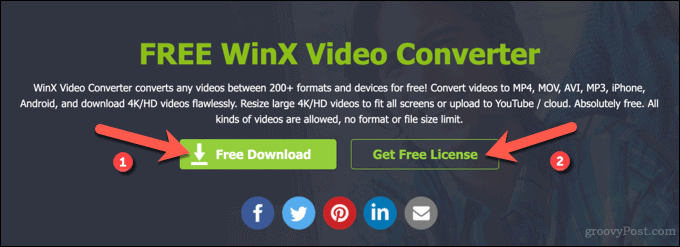
Pirmoreiz atverot WinX Video Converter, noteikti ievadiet šo licences kodu, lai nodrošinātu pilnīgu piekļuvi programmatūrai. Giveaway licence nodrošina lietotājam bezmaksas un neierobežotu piekļuvi WinX HD Video Converter Deluxe (programmatūras apmaksātā versija), bet bez klientu atbalsta vai turpmākajiem jauninājumiem. Tomēr tas, ko mēs darām, ir lieliski.
Kad esat ieguvis licences kodu, ielīmējiet to Licences kods reģistrācijas uznirstošajā logā, pirmo reizi palaižot WinX Video Converter. Jums arī būs jānorāda e-pasta adrese, lai licences kodu saistītu ar savu kontu Licencēts e-pasts lodziņā.
Kad esat gatavs, nospiediet Aktivizēt lai aktivizētu programmatūru.
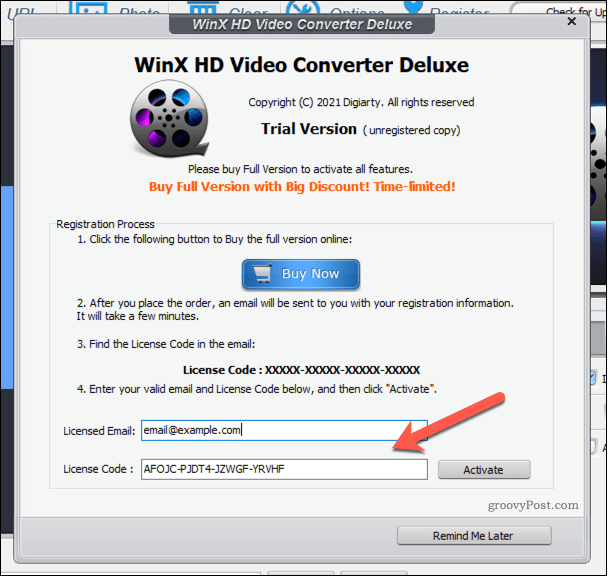
Ja vēlaties, vietnē WinX HD Video Converter Deluxe varat iegādāties pilnu versiju ar pilnu atbalstu un turpmāko versiju jauninājumiem. WinX vietne.
MKV faila pievienošana konvertēšanai
Kad licence ir aktivizēta, varat sākt video pārveidošanas procesu WinX Video Converter, atlasot MKV failu, kuru vēlaties konvertēt.
Lai to izdarītu, nospiediet taustiņu Video pogu augšpusē vai nospiediet lielāko Video poga centrā.
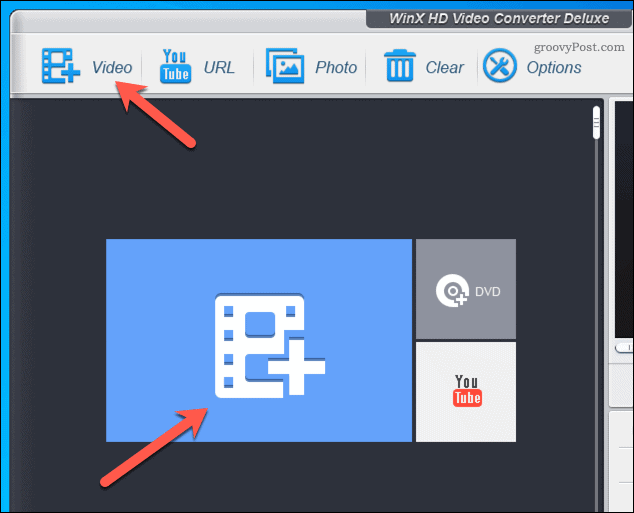
Iekš Atvērt logā atrodiet MKV failu, kuru vēlaties pārveidot, pēc tam nospiediet Atvērt lai to ievietotu.
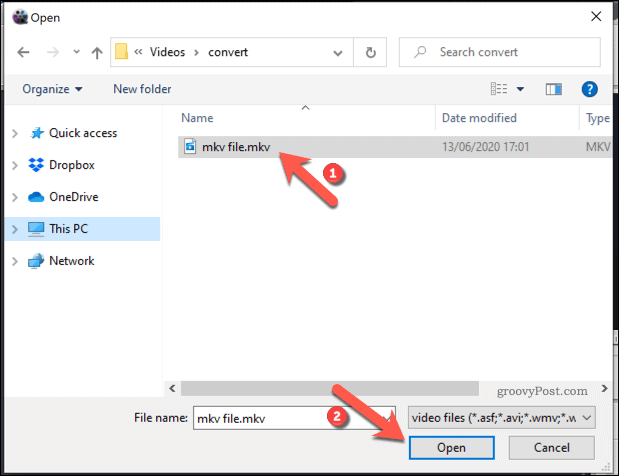
Izvades profila izvēle
Kad esat atlasījis konvertējamo failu, jums būs jāizvēlas izvades profils lai noteiktu izvades faila formātu un izšķirtspēju.
Tur ir vairāk nekā 420 dažādu izvades failu pieejamas dažādās kategorijās, no kurām izvēlēties. Tie svārstās no vispārējiem izvades profiliem ar izšķirtspējām un failu formātiem, kas lielākajai daļai ierīču būtu jāatbalsta, līdz konkrētākiem profili, kas paredzēti, lai palīdzētu jums atskaņot failus noteiktās ierīcēs vai noteiktos apstākļos, piemēram, tīmekļa lapās vai Android vai Apple ierīce.
Vairāki MP4 izejas profili Ir pieejams. Ja vēlaties saglabāt faila pašreizējo izšķirtspēju, atlasiet MP4 video (ieteicams) no Vispārīgi profili cilnē Izejas profils uznirstošais logs.
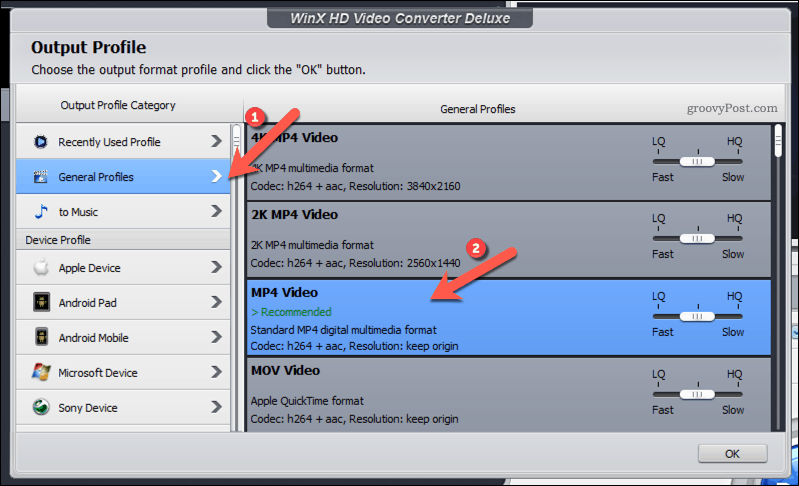
Ja vēlaties failu konvertēt citā izšķirtspējā, apskatiet dažādas profila kategorijas. Piemēram, ja vēlaties konvertēt videoklipu tīmeklim draudzīgā YouTube MP4 formātā, atlasiet MP4 no YouTube video tā vietā.
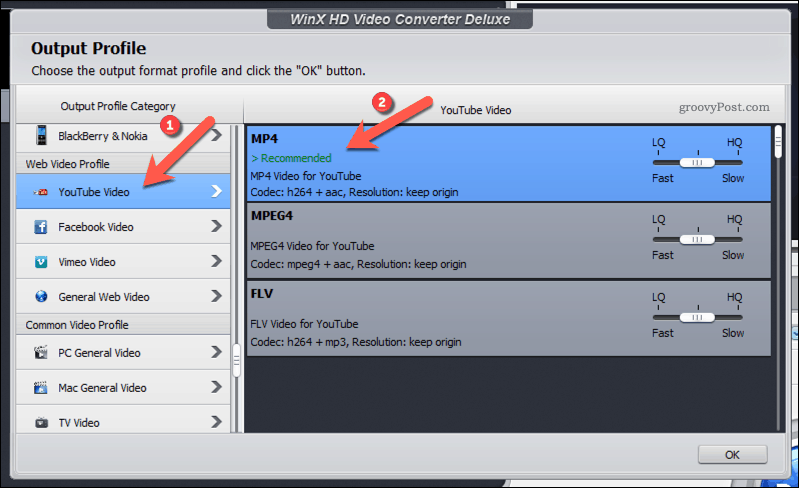
Kad esat izvēlējies MP4 izvades profilu, kuru vēlaties izmantot, varat noteikt reklāmguvumu ātrumu, izmantojot LQ-HQ slīdnis pa labi. Pēc noklusējuma slīdnis paliek centrā, līdzsvarojot konversijas ātrumu un gala izejas kvalitāti.
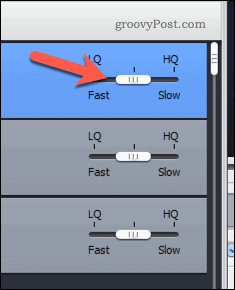
Pārvietojiet slīdni pa kreisi uz LQ(Zemas kvalitātes) lai samazinātu faila lielumu un paātrinātu konvertēšanas procesu. Galīgā izvades failā tiks zaudēta zināma kvalitāte. WinX Video Converter var samazināt failu izmērus par līdz 90%, atkarībā no izmantotā faila formāta.
Varat arī pārvietot slīdni pa labi uz Galvenā mītne(Augstas kvalitātes). Tas palielinās faila lielumu un saglabās sākotnējo video kvalitāti. Tomēr video konvertēšana no MKV uz MP4 var ilgt ilgāku laiku.
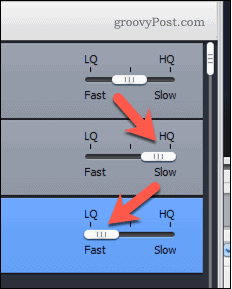
Kad esat gatavs, nospiediet labi lai saglabātu savu izvēli.
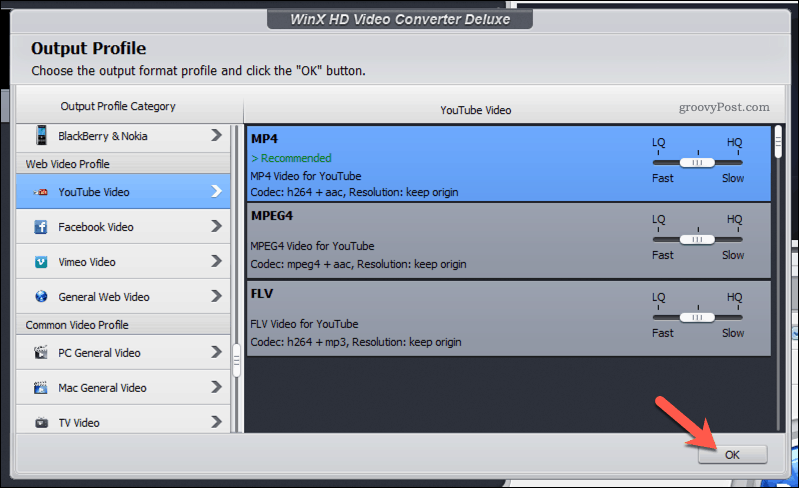
Izejas faila iestatījumu iestatīšana un konvertēšanas sākšana
Kad esat izvēlējies izvades profilu, pirms reklāmguvuma sākšanas jums būs jāapstiprina daži papildu iestatījumi.
Vispirms jums būs jānosaka izvades faila mērķa mape. Lai to izdarītu, noklikšķiniet uz Pārlūkot blakus Galamērķa mape opcija.
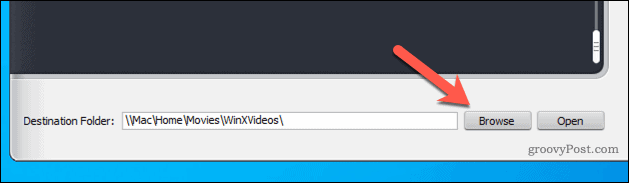
Lai pārdēvētu izvades failu, nospiediet Pārdēvēt opcija. Uznirstošajā lodziņā apstipriniet faila nosaukumu, kuru vēlaties izmantot, un citus faila rekvizītus, pēc tam nospiediet labi saglabāt.
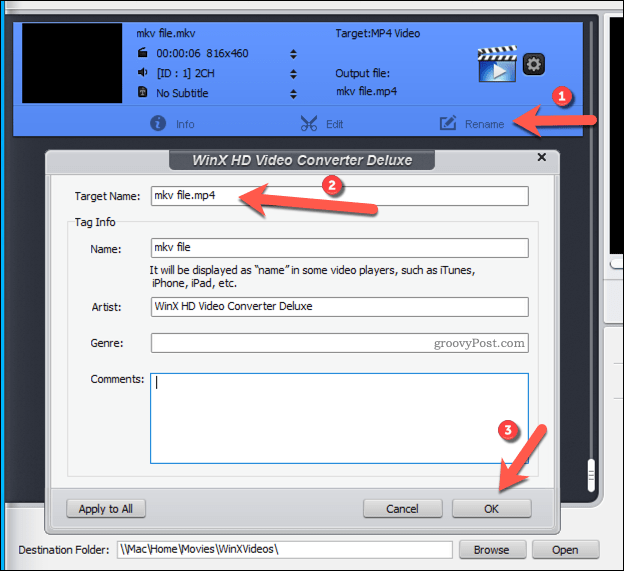
Varat arī izmantot WinX Video Converter, lai nelielā mērā rediģētu video failu. Piemēram, lai ietaupītu laiku, varat mainīt audio skaļumu, pievienot subtitrus, apgriezt vai paplašināt video izmēru vai sagriezt failu uz leju.
Lai to izdarītu, nospiediet Rediģēt, pēc tam uznirstošajā logā veiciet izmaiņas, kuras vēlaties veikt videoklipā. Nospiediet Gatavs lai saglabātu izmaiņas.

Ja vēlaties videoklipam pievienot subtitrus, nospiediet Nav apakšvirsraksta nolaižamo izvēlni un pēc tam nospiediet Pievienot ārējo SRT lai izvēlētos ārējo subtitru failu ( SRT faila formāts).
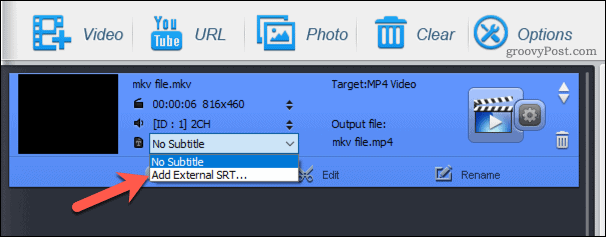
Ja vēlaties mainīt izvades profilu, izvēlējāties, nospiediet taustiņu iestatījumu zobrata ikona. Uznirstošajā logā varat veikt nelielas izmaiņas esošajā profilā (piemēram, izmantotajā kodekā vai kadru ātrumā).
Varat arī nospiest Izejas profils nolaižamajā izvēlnē izvēlieties citu noklusējuma profilu, ko izmantot, pēc tam nospiediet labi saglabāt.
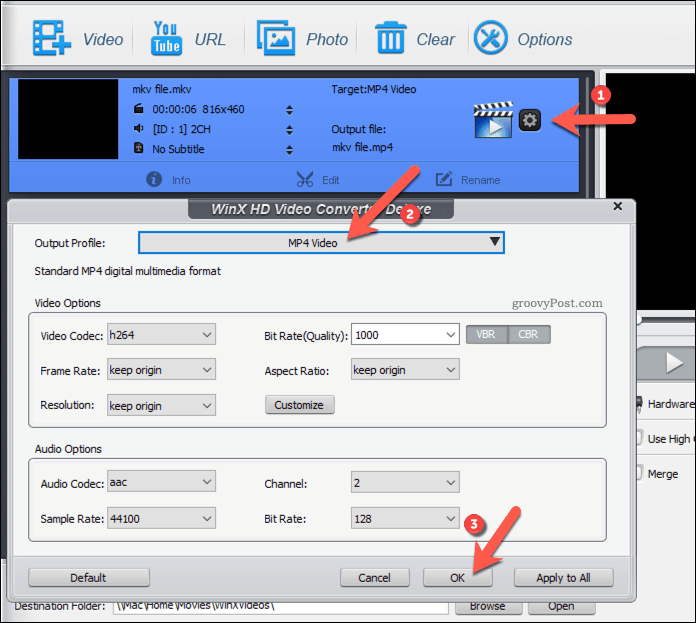
WinX Video Converter atbalsta ātrāku video pārveidošanu, izmantojot grafisko karti vai iekšējo grafikas mikroshēmojumu. Ja vēlaties izmantot GPU, lai paātrinātu pārveidošanu, pārliecinieties, vai sadaļā GPU ir atlasīta GPU mikroshēma Aparatūras paātrinātājs sadaļā.
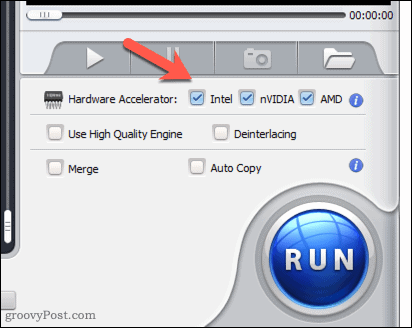
Kad esat gatavs sākt konvertēšanu, nospiediet Palaist poga apakšējā labajā stūrī.
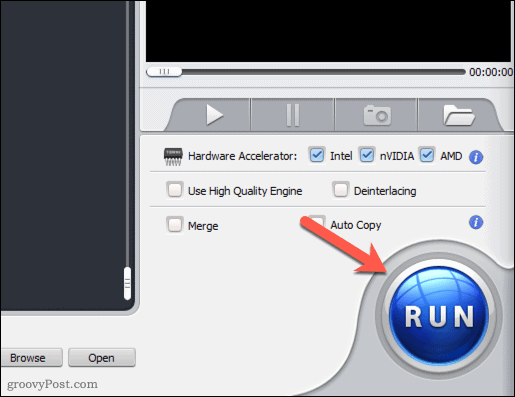
Video konvertēšana var aizņemt kādu laiku. Tas būs atkarīgs no faila lieluma un atlasītās video kvalitātes. Kad process būs pabeigts, fails tiks parādīts atlasītajā mērķa mapē.
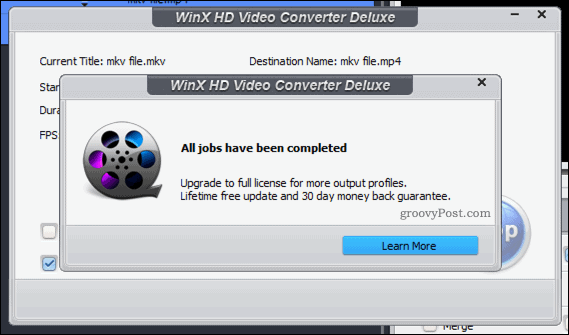
Izmantojot WinX Video Converter vs. WinX HD Video Converter Deluxe
Izmantojot WinX Video Converter, jūs bez problēmām varat ātri pārveidot jebkuru MKV failu uz MP4. Tas atbalsta simtiem failu formātu, ar aparatūru paātrinātu video pārveidošanu, atbalstu 4K video kvalitātei un rīkus video avota failu rediģēšanai, ieskaitot failu apgriešanu un apvienošanu.
Lai gan WinX Video Converter var brīvi izmantot ar dāvanu licenci, jūs varat arī jaunināt uz apmaksātu WinX HD Video Converter Deluxe. Starp šīm versijām nav atšķirību starp funkcijām, taču jūs nesaņemsit papildu funkciju atjauninājumus vai klientu atbalstu, ja izvēlēsieties bezmaksas dāvanu versiju.
Neatkarīgi no tā, vai esat bezmaksas vai apmaksāts lietotājs, jūs priecāsieties par ātrumu, kvalitāti un lietošanas ērtumu, ko WinX rīki nodrošina gan amatieru, gan profesionāliem video redaktoriem.
Īpašs paldies programmatūrai Digiarty par šī raksta sponsorēšanu



